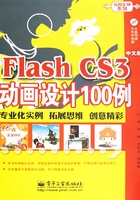
实例5 设置卡通图片变色动画
实例说明
本实例中,将指导读者设置卡通图片变色的动画。动画内容为在卡通图片中,设置小女孩的花裙和头花颜色逐渐变化的过程。通过本实例的制作使读者加深学习Flash CS3中补间动画的运用。
技术要点
在制作本实例时,通过导入素材图像,将各个图层中的图片在不同帧处添加关键帧,并设置补间动画,完成图片逐渐变色的效果。
在制作Flash动画时,应注意将花裙(头花)与花裙阴影(头花阴影)的颜色设置为同一色调。在本实例中,将为读者详细讲解上述动画设置方法,如图5-1所示为动画完成后的截图。

图5-1 卡通图片变色动画
1 打开Flash CS3,在菜单栏执行“文件”/“新建”命令,打开“新建文档”对话框,在该对话框中的“常规”面板中,选择“Flash文件(ActionScript 3.0)”选项,如图5-2所示,单击“确定”按钮,退出该对话框,创建一个新的Flash文档。

图5-2 新建文档
2 在“属性”检查器中单击“文档属性”按钮,打开“文档属性”对话框,设置文件的尺寸的宽为“550像素”,高为“450像素”,设置背景颜色为“白色”,设置帧频为“12”,标尺单位为“像素”,如图5-3所示,单击“确定”按钮,退出该对话框。

图5-3 “文档属性”对话框
3 在菜单栏执行“文件”/“导入”/“导入到舞台”命令,打开“导入”对话框,打开本书附带光盘中的“帧与关键帧的设置”/“实例5:设置卡通图片变色动画”/“素材.psd”文件,单击“确定”按钮,打开“将‘素材.psd’导入到舞台”对话框,如图5-4所示。选择左侧“检查要导入的Photoshop图层”显示窗的所有图层,选择“具有可编辑图层样式的位图图像”单选按钮,将其转换为具有可编辑图层样式的位图图像,并单击“确定”按钮,退出该对话框。

图5-4 将素材图像导入到舞台
4 选择所有图层中的图片,在“属性”检查器中设置其X轴位置为0,Y轴位置为0,如图5-5所示。

图5-5 调整素材图片的位置
5 在时间轴面板中选择“人物背景”层的第30帧,右击鼠标,在弹出的快捷菜单中选择“插入帧”命令,使该层的图片在第1~第30帧之间显示。
6 选择“左侧花裙”层的第15帧,右击鼠标,在弹出的快捷菜单中选择“插入关键帧”命令,在该帧处插入关键帧。
7 执行菜单栏中的“窗口”/“属性”/“属性”命令,打开“属性”检查器,然后选择第15帧中的图像,在“属性”检查器中单击“颜色”下三角按钮,在弹出的下拉列表框中选择“色调”选项,将“颜色”设置为绿色(R:102、G:204、B:0),将“色彩数量”设置为100%,如图5-6所示。

图5-6 设置“属性”检查器
8 选择“左侧花裙”层中的第1帧,右击鼠标,在弹出的快捷菜单中选择“创建补间动画”命令,使该图像在第1~第15帧之间创建补间动画。
9 单击第30帧,按下键盘上的F6键插入关键帧,然后在“属性”检查器设置该帧处图像的“颜色”为“橙色”(R:255、G:153、B:0),如图5-7所示。

图5-7 设置“属性”检查器
10 选择“左侧花裙”层中第15帧,右击鼠标,在弹出的快捷菜单中选择“创建补间动画”命令,使该图像在第15~第30帧之间创建补间动画。
11 分别在“左侧花裙阴影”层的第15帧和第30帧插入关键帧,然后设置第15帧处的图片颜色为“深绿色”(R:102、G:153、B:0),第30帧处的图片颜色为“橘黄色”(R:255、G:102、B:0)。
12 使“左侧花裙阴影”层的图片分别在第1~第15帧、第15~第30帧之间创建补间动画。
13 选择“右侧花裙”层的第15帧,插入关键帧。然后在“属性”检查器中将该帧处图像“颜色”设置为“淡紫色”(R:204、G:102、B:255),如图5-8所示。

图5-8 设置“属性”检查器
14 使“右侧花裙”层中的图片在第1~第15帧之间创建补间动画。
15 选择第30帧,按下键盘上的F6键插入关键帧,然后在“属性”检查器设置该帧中图像的“颜色”为“绿色”(R:153、G:255、B:51),如图5-9所示。

图5-9 设置“属性”检查器
16 使“右侧花裙”层中的图片在第15~第30帧之间创建补间动画。
17 分别在“右侧花裙阴影”层的第15帧和第30帧插入关键帧,然后设置第15帧处的图片颜色为“淡紫色”(R:204、G:102、B:255),第30帧处的图片颜色为“绿色”(R:153、G:255、B:51)。
18 使“右侧花裙阴影”层的图片分别在第1~第15帧、第15~第30帧之间创建补间动画。
19 接下来参照“左侧花裙”层的设置方法设置“左侧头花”层的补间动画;参照“右侧花裙”层的设置方法设置“右侧头花”层的补间动画;参照“左侧花裙阴影”层的设置方法设置“左侧头花阴影”层的补间动画;参照“右侧花裙阴影”层的设置方法设置“右侧头花阴影”层的设置方法。
20 现在本实例就全部完成了,按下键盘上的Ctrl+Enter组合键,测试影片效果如图5-10所示。如果读者在编辑过程中遇到什么问题,可以打开本书附带光盘中的“帧与关键帧的设置”/“实例5:设置卡通图片变色动画”/“卡通图片变色.fla”文件,该文件是本实例的完成效果。

图5-10 卡通图片变色动画效果